Windows 7 ya no recibe soporte de Microsoft y, como tal, muchos usuarios ahora se ven obligados a actualizar a Windows 10, mucho más avanzado..
Aquellos que tienen licencias comerciales para su sistema operativo Windows también pueden optar por obtener el soporte extendido de Windows 7, aunque esto también es solo una solución temporal.
Por lo tanto, la actualización parece ser la mejor opción, si no fuera por las muchas preocupaciones que los usuarios tienen por sus datos personales. Un buen ejemplo es cómo los usuarios se preguntan cómo podrían transferir sus mensajes de Windows Live Mail desde su PC con Windows 7 a Windows 10..
¿Cómo transfiero mis mensajes de Live Mail a Windows 10??
Una característica interesante que nos ayudará en nuestro esfuerzo es que Windows Live Mail incluye funciones para exportar e importar mensajes de correo y publicaciones de grupos de noticias..
Ésta es una forma útil de realizar copias de seguridad para evitar la pérdida de datos en caso de avería de la computadora. Además, también ayuda a transferir datos de una instalación del programa a otra.
1. Exportar los mensajes de Live Mail
Para exportar correctamente los correos electrónicos, siga estos pasos:
- Antes de comenzar, configure Windows Live Mail a Trabajar sin conexión
- Esto es principalmente para minimizar la interferencia.
- Todo lo que necesita hacer es desconectarse de la red y desactivar su antivirus antes de comenzar
- Crea una carpeta en tu escritorio
- Aquí es donde exportarás los mensajes.
- Abre el Asistente de exportación
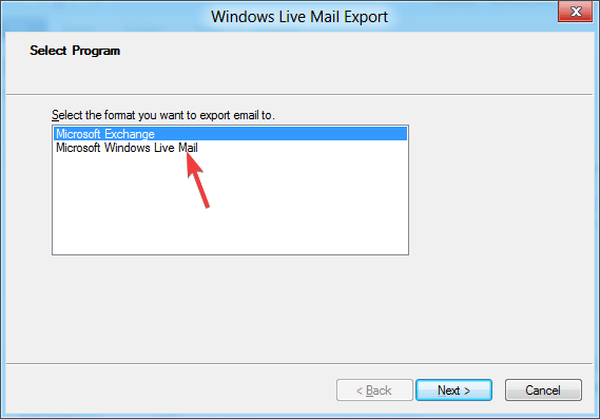
- Seleccione la carpeta temporal y seleccione Todas las carpetas
- Compruebe que el número de archivos de cada carpeta dentro de la carpeta temporal
- Asegúrese de que sea uno más que el número de mensajes en la carpeta correspondiente en Windows Live Mail
- Copie la carpeta temporal a su destino final en su PC con Windows 10
¿No eres un gran fan de Outlook? Mira estas excelentes alternativas!
2. Importe los mensajes en Windows 10
Los mensajes se almacenarán en formato EML, y si Outlook de Windows 10 es el programa predeterminado para abrir archivos EML, entonces todo lo que necesita hacer para agregarlos es hacer doble clic en ellos..
Una vez que el mensaje está abierto, puede usar el Salvar para almacenarlo en la carpeta Bandeja de entrada o en el Moverse comando para guardarlo en la carpeta de su elección.
Conclusión
Si sigue estos pasos, debería poder migrar correctamente los mensajes de Live Mail desde una PC con Windows 7 a Outlook con Windows 10.
El único inconveniente notable de este método es que una vez que se han exportado los archivos EML, solo se pueden agregar uno a la vez en Outlook. Afortunadamente, este no es un proceso que demore en absoluto, pero puede resultar frustrante si el número de EML que deben agregarse es grande.
¿Le resultó útil este artículo? Háganos saber en la sección de comentarios.
ARTÍCULOS RELACIONADOS QUE DEBE VERIFICAR:
- Cómo transferir notas adhesivas de Windows 7 a Windows 10
- Cómo instalar la calculadora de Windows 7 en Windows 10
- Transfiera fácilmente archivos de OneNote de Windows 7 a Windows 10
- ventanas 10
- ventanas 7
- Windows Live Mail
 Friendoffriends
Friendoffriends



